Så du har revet igennem det hele Marvel Cinematic Universe, været i den galakse langt, langt væk flere gange og slugte alle Pixar-filmene, alle 34 sæsoner af The Simpsons, og alt det andet Disney Plus har at byde på. Nu har du besluttet, at du er færdig. Eller måske vil du bare spare lidt penge for lidt.
Indhold
- Sådan annullerer du Disney+ på din computer
- Sådan annullerer du via Google Play
- Sådan annullerer du via iOS eller iPadOS
- Når du har annulleret Disney+
Uanset hvad dine grunde er, hvis det er tid til at slette din Disney Plus-konto, processen er forholdsvis ligetil. Faktisk er det eneste, der vil gøre trinene forskellige for hver bruger, hvilke enheder du brugte til at oprette en Disney+-konto i første omgang.
Vi har sammensat denne guide for at lære dig, hvordan du opsiger dit Disney Plus-abonnement, samt hele din Disney-konto. Sådan gør du.
Anbefalede videoer
Let
10 minutter
En Disney+ konto
En hjemmecomputer (til annullering via en browser)
En telefon eller tablet (til annullering via iOS eller Android)
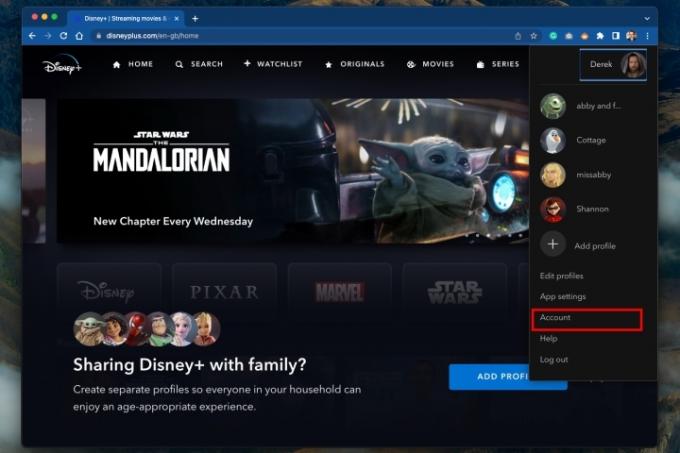
Sådan annullerer du Disney+ på din computer
Brug disse instruktioner, hvis du tilmeldte dig ved hjælp af en pc i stedet for en iOS- eller Android-enhed.
Trin 1: Log ind på din Disney+ konto på Disney+ hjemmeside.
Trin 2: Vælg eller hold markøren over Profil ikon i øverste højre hjørne.
Relaterede
- Digital Trends guide til FAST streamingtjenester
- Apple Music lancerer en selvstændig app til klassisk musik
- Vil du streame i DTS: X? Den kommer i 2023 takket være Disney+ og IMAX
Trin 3: Vælge Konto fra rullemenuen.
Trin 4: Under Abonnement, vælg det abonnement, du ønsker at opsige.
Trin 5: Vælg Opsig abonnement link.
Trin 6: Indtast en årsag til annullering. Vælg derefter Blive ved at annullere.
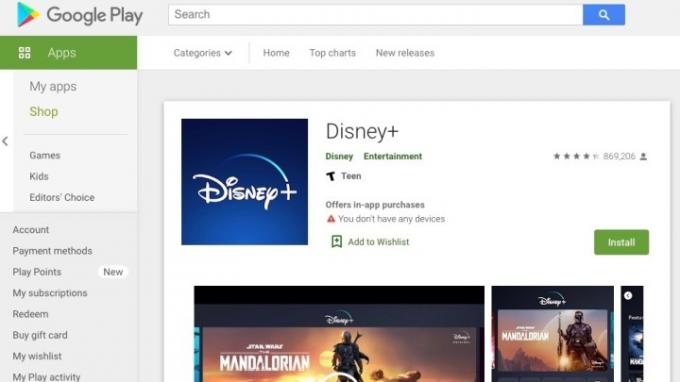
Sådan annullerer du via Google Play
Brug disse instruktioner, hvis du tilmeldte dig ved hjælp af Disney+ Android-appen.
Trin 1: Åbn Google Play Butik.
Trin 2: Vælg Tre-linjers menu ikon i øverste venstre hjørne.
Trin 3: Vælge Abonnementer. Vælg derefter Disney+.
Trin 4: Vælg Opsig abonnement.
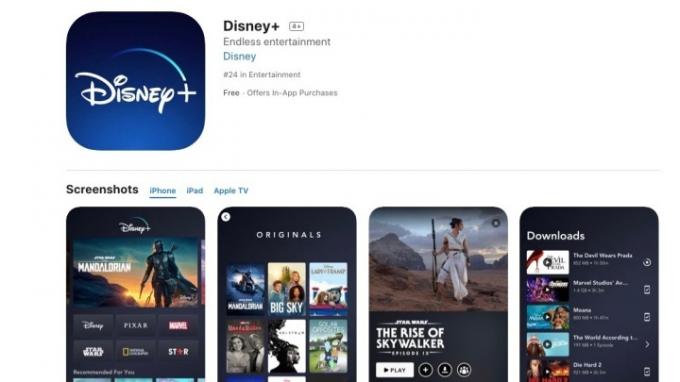
Sådan annullerer du via iOS eller iPadOS
Brug disse instruktioner, hvis du tilmeldte dig ved hjælp af Disney+-appen til Apple-mærkede enheder.
Trin 1: Åbn Indstillinger app på din iOS-enhed. Vælg derefter din Navn/Apple ID.
Trin 2: Vælge Abonnementer.
Trin 3: Vælg Disney+. Vælg derefter Opsig abonnement.
Når du har annulleret Disney+
Du kan få adgang til Disney+, indtil din nuværende abonnementsperiode slutter.
Leder du efter en refusion til dit kreditkort? Desværre tilbyder Disney+ dem ikke for delvist brugte faktureringstjenester, men du vil i det mindste ikke se et afbestillingsgebyr.
Selv efter annullering vil din samlede Disney-konto (som webstedet opretter, når du tilmelder dig Disney+ og bruges på tværs af alle Disneys websteder) stadig være aktiv. Der er ikke noget problem med, at denne konto stadig eksisterer, selvom du stadig vil modtage salgsfremmende e-mails sendt til den. Hvis du vil annullere din Disney-konto helt, skal du gøre følgende:
Trin 1: Gå til Disneys side med kontrol om beskyttelse af personlige oplysninger.
Trin 2: Log ind via linket under Administrer din registreringskonto.
Trin 3: Denne side giver dig mulighed for at ændre dine meddelelsespræferencer, f.eks. hvilke e-mails du modtager, og hvor ofte du modtager dem. Eller du kan helt annullere din Disney-konto.
Bemærk, at sletning af din Disney-konto ikke automatisk annullerer dit Disney+ abonnement, men det vil gøre det umuligt for dig at logge ind på Disney+.
Så hvis du forsøger at lukke hele din Disney-konto, skal du afslutte dit Disney+-abonnement, før du annullerer din personlige Disney-konto. Ellers vil du have at give Disneys kundeserviceafdeling et opkald for at ordne tingene.
Nu er det tid til at se hvilke tv-serier Netflix tilbyder i øjeblikket.
Redaktørens anbefalinger
- Sådan tester vi streaming videoenheder
- Hulu-indhold kommer til Disney+ i en enkelt app med en højere reklamefri pris
- Sådan indstiller og ændrer du din primære Netflix-placering
- Disney+ lancerer en billigere plan med annoncer - men ikke på Roku
- Cyber Monday: Derfor skal du abonnere på Disney + i dag
Opgrader din livsstilDigital Trends hjælper læserne med at holde styr på den hurtige teknologiske verden med alle de seneste nyheder, sjove produktanmeldelser, indsigtsfulde redaktionelle artikler og enestående smugkig.




